شما در حال مشاهده اسناد Apigee Edge هستید.
به مستندات Apigee X بروید . اطلاعات
همانطور که در بخش های زیر توضیح داده شده است، تجربه ایجاد و ورود به سیستم را برای حساب های کاربری پیکربندی کنید.
بخش ایجاد حساب و ورود به سیستم را کاوش کنید
برای پیکربندی تجربه ایجاد و ورود به سیستم برای حسابهای کاربری:
- انتشار > پورتال ها را در نوار پیمایش کناری انتخاب کنید تا لیست پورتال ها نمایش داده شود.
- روی ردیف پورتالی که می خواهید پیکربندی کنید کلیک کنید.
- روی Accounts در صفحه فرود پورتال کلیک کنید.
همچنین، میتوانید حسابها را در منوی کشویی در نوار پیمایش بالا انتخاب کنید. - روی تب Authentication کلیک کنید.
صفحه جزئیات احراز هویت نمایش داده می شود. قسمت زیر ایجاد حساب و ورود به سیستم را نشان می دهد.
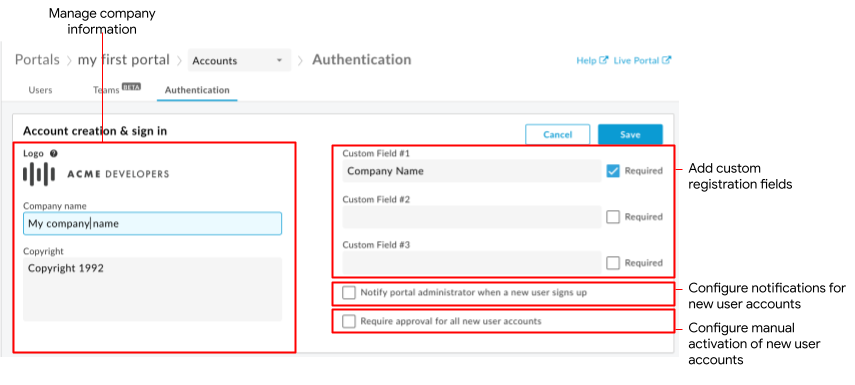
همانطور که در شکل مشخص شده است، بخش ایجاد حساب و ورود به سیستم شما را قادر می سازد:
- مدیریت اطلاعات شرکت که در صفحات ثبت نام و ورود به سیستم ظاهر می شود، از جمله آرم شرکت، نام و اطلاعات حق چاپ
- برای احراز هویت کاربر ، فیلدهای ثبت سفارشی را به صفحه ایجاد حساب اضافه کنید
- اعلانها را برای ثبت حساب کاربری جدید پیکربندی کنید و یک مدیر پورتال را شناسایی کنید
- فعال سازی دستی حساب های کاربری را پیکربندی کنید
مدیریت اطلاعات شرکت
لوگوی شرکت، نام و اطلاعات حق نسخه برداری که در صفحات ثبت نام و ورود به سیستم در پورتال ظاهر می شود را مدیریت کنید.
برای مدیریت اطلاعات شرکت:
- به صفحه احراز هویت دسترسی پیدا کنید .
- کلیک کنید
 در بخش ایجاد حساب و ورود به سیستم .
در بخش ایجاد حساب و ورود به سیستم . - لوگوی شرکت را با قرار دادن مکان نما روی لوگوی موجود و کلیک بر روی تغییر ، رفتن به لوگوی جدید و کلیک بر روی Open تغییر دهید.
- در صورت لزوم، نام شرکت و فیلدهای حق چاپ را ویرایش کنید.
- روی ذخیره کلیک کنید.
فیلدهای ثبت سفارشی را به صفحه ایجاد حساب اضافه کنید
به طور پیش فرض، هنگام ثبت نام در پورتال خود، از کاربر پورتال نام و نام خانوادگی، ایمیل و رمز عبور خواسته می شود. می توانید حداکثر سه فیلد ثبت سفارشی اضافی را به فرم ایجاد حساب اضافه کنید تا جزئیات بیشتری را ثبت کنید. به عنوان مثال، ممکن است بخواهید نام شرکت را ثبت کنید.
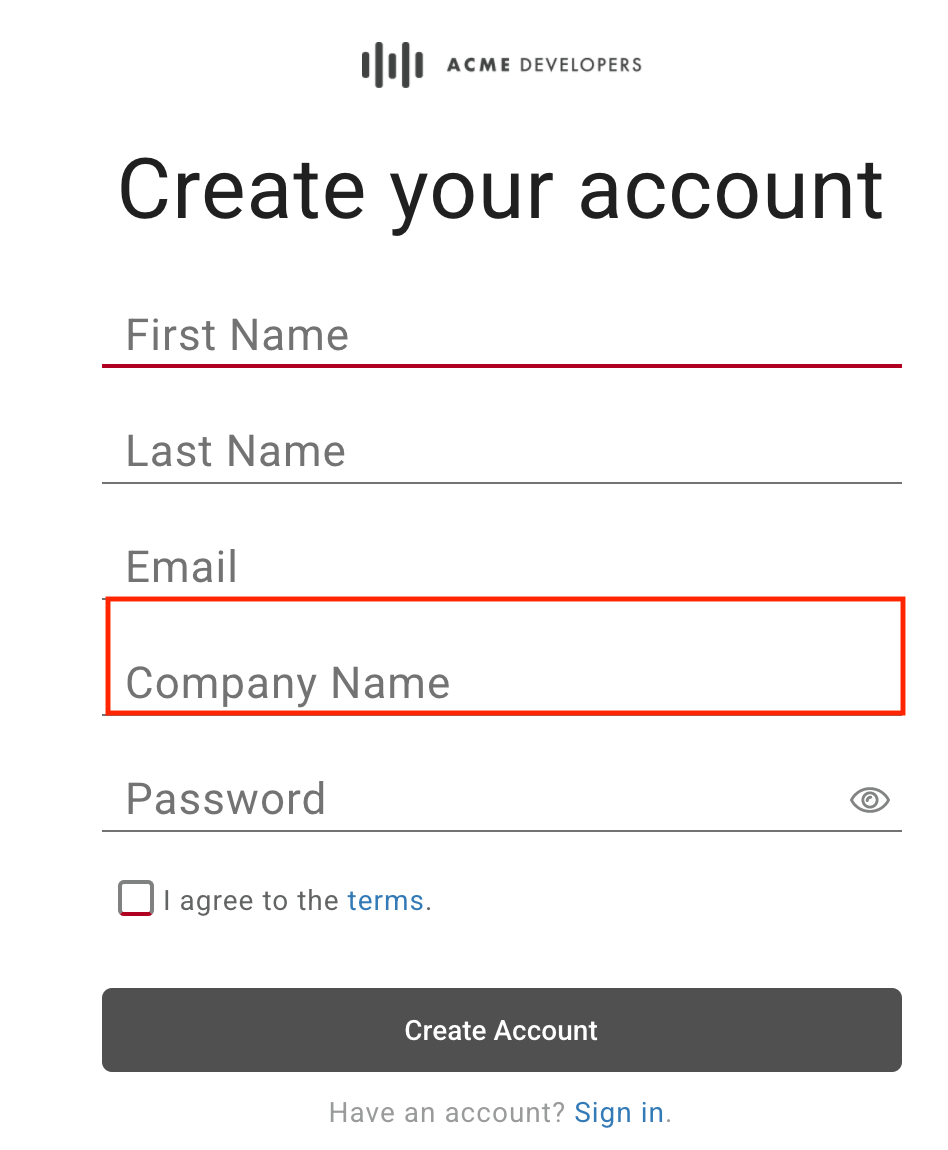
هنگامی که یک کاربر پورتال داده هایی را برای یک فیلد ثبت سفارشی ارائه می دهد، محتوا در جزئیات کاربران نمایش داده می شود. اگر یک فیلد ثبت سفارشی را غیرفعال یا حذف کنید، اطلاعات سفارشی به ستون Legacy Data در لیست کاربران منتقل میشود. به مدیریت حساب های کاربری مراجعه کنید.
توجه : فیلدهای ثبت سفارشی فقط از صفحه کاربران در رابط کاربری قابل دسترسی هستند.
برای افزودن فیلدهای ثبت سفارشی به صفحه ایجاد حساب:
- به صفحه احراز هویت دسترسی پیدا کنید .
- کلیک کنید
 در بخش ایجاد حساب و ورود به سیستم .
در بخش ایجاد حساب و ورود به سیستم . - یک یا چند مورد از برچسب های فیلد سفارشی را به دلخواه ویرایش کنید.
برای حذف یک فیلد ثبت سفارشی، برچسب فیلد را حذف کنید. - برای تکمیل فیلد در حین ثبت نام روی Required کلیک کنید.
- روی ذخیره کلیک کنید.
اعلانها را برای ثبت نام حساب کاربری جدید پیکربندی کنید
توجه : این بخش برای ارائه دهنده هویت داخلی اعمال می شود.
پیکربندی اعلانهای ایمیل را نیز ببینید.
برای فعال کردن اعلانها برای ثبت حساب کاربری جدید:
- به صفحه احراز هویت دسترسی پیدا کنید .
- کلیک کنید
 در بخش ایجاد حساب و ورود به سیستم .
در بخش ایجاد حساب و ورود به سیستم . - هنگام ثبت نام کاربر جدید پورتال، روی اطلاع مدیر پورتال کلیک کنید. فیلد ایمیل مدیر پورتال نمایش داده می شود.
- برای دریافت اعلان در مورد ثبت نام حساب کاربری جدید در قسمت ایمیل مدیر پورتال ، ایمیلی وارد کنید. توجه : اگر میخواهید چندین تأییدکننده را مطلع کنید، فهرست توزیع ایمیل را مشخص کنید.
- روی ذخیره کلیک کنید.
فعال سازی دستی حساب های کاربری را پیکربندی کنید
به طور پیش فرض، هنگامی که کاربران پورتال در پورتال یکپارچه ثبت نام می کنند، حساب های کاربری آنها به طور خودکار فعال می شود.
از طرف دیگر، میتوانید پورتال خود را طوری پیکربندی کنید که برای هر حساب کاربری جدید نیاز به فعالسازی دستی توسط سرپرست داشته باشد، همانطور که در فعال کردن حسابهای کاربری توضیح داده شده است. در این حالت، وضعیت حساب کاربری به عنوان غیرفعال در لیست حساب های کاربری درج می شود و کاربر پورتال نمی تواند وارد شود.
برای پیکربندی فعال سازی دستی حساب های کاربری:
- به صفحه احراز هویت دسترسی پیدا کنید .
- کلیک کنید
 در بخش ایجاد حساب و ورود به سیستم .
در بخش ایجاد حساب و ورود به سیستم . - برای نیاز به فعال سازی دستی حساب های کاربری، روی نیاز به تأیید برای همه حساب های کاربری جدید کلیک کنید.
برای غیرفعال کردن این ویژگی، گزینه را از حالت انتخاب خارج کنید. - روی ذخیره کلیک کنید.

